- Случайное удаление файла - это ошибка, которую многие из нас совершают чаще, чем мы хотели бы признать.
- Чтобы защитить файлы от таких неприятных событий, необходимо принимать решения.
- Один из продуктов, который может вам помочь, - это WinZip, о котором мы много писали в наших WinZip Hub.
- Если вам нужны более полезные уроки, посетите наш веб-сайт Страница с инструкциями.

Открывать разные заархивированные файлы с легкостью на вашем ПК после установки WinZip. Этот премиальный инструмент для архивирования откроет множество форматов архивов и позволит вам защитить их. Вот некоторые из его особенностей:
- Распакуйте все основные форматы файлов: ZIP, RAR, 7Z, TGZ, TAR и т. Д.
- Шифрует файлы, которые вы заархивируете, для максимальной защиты
- Легко управляйте своими файлами (ПК, облако, сеть)
Открыть заархивированные файлы
с легкостью на вашем ПК
Вероятно, на вашем компьютере есть определенные файлы, которые вы хотите сохранить в безопасности. Однако удаление в Windows - довольно простой процесс, поэтому вы можете случайно удалить некоторые из ваших ценных файлов.
Если вы удалили важный файл, возможно, лучшим решением будет попытаться восстановить его с помощью сторонней программы. Но безопаснее определенно лучше, чем сожалеть, поэтому правильный шаг - в первую очередь защитить свои файлы от удаления.
К несчастью, Windows 10 не имеет простой опции, позволяющей предотвратить удаление файлов, и это может стать большой проблемой. Однако есть несколько «других» способов защитить ваши файлы от удаления в Windows 10.
Вы можете использовать стороннюю программу, специально разработанную для предотвращения удаления, вы можете изменить разрешения безопасности для файла, который хотите защитить, или вы можете полностью заблокировать его.
Выбор за вами, и мы просто собираемся объяснить вам, что делает каждый метод и как его выполнять. Итак, вы можете выбрать оптимальный для себя вариант.
Как защитить файлы от удаления в Windows 10?

Этот метод предполагает выполнение того же самого, что и в первом методе, но только со сторонней программой. Итак, мы собираемся использовать программное обеспечение для хранения файлов, чтобы запретить доступ к файлу всем остальным.
Этот метод предназначен для тех, кто хочет сделать это проще, поскольку использование программы требует меньше усилий. Есть несколько эффективных программ для защиты ваших файлов.
WinZip - один из таких инструментов, хотя с первого взгляда вы можете не подумать о нем.
Несмотря на то, что изначально он был основным инструментом для архивирования и распаковки, WinZip с годами эволюционировал и теперь включает инструменты, которые делают его отличным дополнением к цифровой библиотеке любого офисного работника.
Помимо эффективных методов и форматов сжатия, в том числе лучших из имеющихся, WinZip теперь также может блокировать, шифровать и публиковать ваши архивы в социальных сетях и облако.
Помимо блокировки и шифрования файлов, вы можете установить пароли для определенных папок и файлов, причем интерфейс не требует пояснений для его настройки.

WinZip
Защитите свои файлы с помощью этого невероятно легкого программного решения.
Получи это сейчас
2. Изменить разрешение безопасности
Если вы поклонник собственных решений и не любите устанавливать различные сторонний инструменты на вашем компьютере, единственное, что вы можете сделать, чтобы сохранить свои файлы в безопасности, - это изменить некоторые разрешения безопасности.
Что вам нужно сделать, так это запретить доступ к файлу, который вы хотите защитить, всем, кроме вас. Таким образом, только вы сможете получить доступ к файлу и удалить его, поэтому вам не нужно бояться, что кто-то другой удалит его.
Вот что вам нужно сделать:
- Щелкните правой кнопкой мыши файл, который вы хотите защитить, и откройте Характеристики
- Перейти к Безопасность вкладка и выберите Передовой
- Теперь нажмите отключить наследование
- Нажмите на пользователя, которому хотите запретить доступ к вашему файлу, и перейдите в Редактировать.
- От Тип: раскрывающееся меню, выберите Отрицатьи щелкните ОК
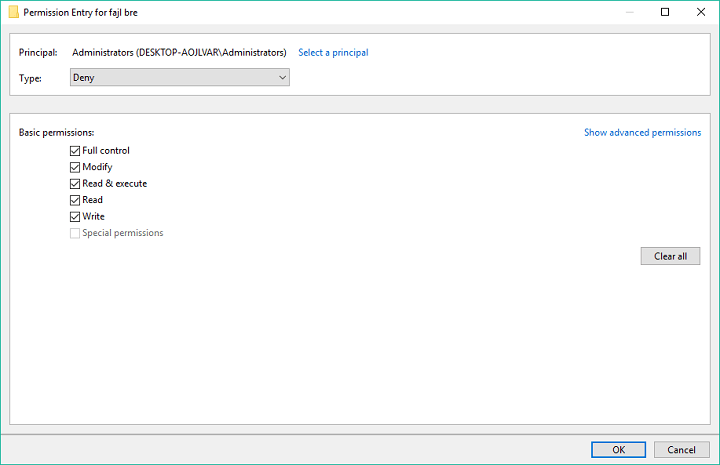
- Повторите предыдущие три шага для каждой учетной записи пользователя, к которой вы хотите запретить доступ.
- Нажмите ОК
Итак, после выполнения этого метода никто, кроме вас, не сможет получить доступ, изменить или удалить защищенный файл.
Вы также можете запретить доступ себе, но тогда вам придется менять разрешения безопасности каждый раз, когда вы хотите получить доступ к файлу.
Эпическое предупреждение о гиде! Узнайте больше о том, как стать владельцем файла или папки в Windows 10!
Вот и все, теперь вы знаете, как защитить свои файлы от удаления в Windows 10. К сожалению, в системе нет собственного варианта для этого, и мы сомневаемся, что Microsoft когда-либо представит его.
Поэтому нужно либо найти альтернативный способ, либо установить для этого специальную программу. Но даже это лучше, чем ничего.
Если у вас есть какие-либо комментарии, вопросы или предложения, просто сообщите нам об этом в комментариях ниже.
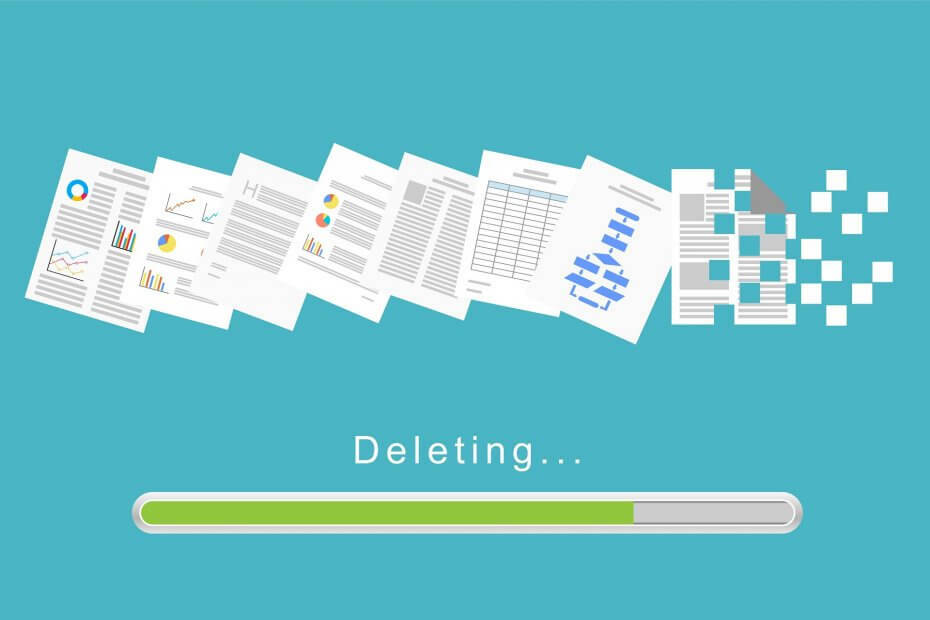
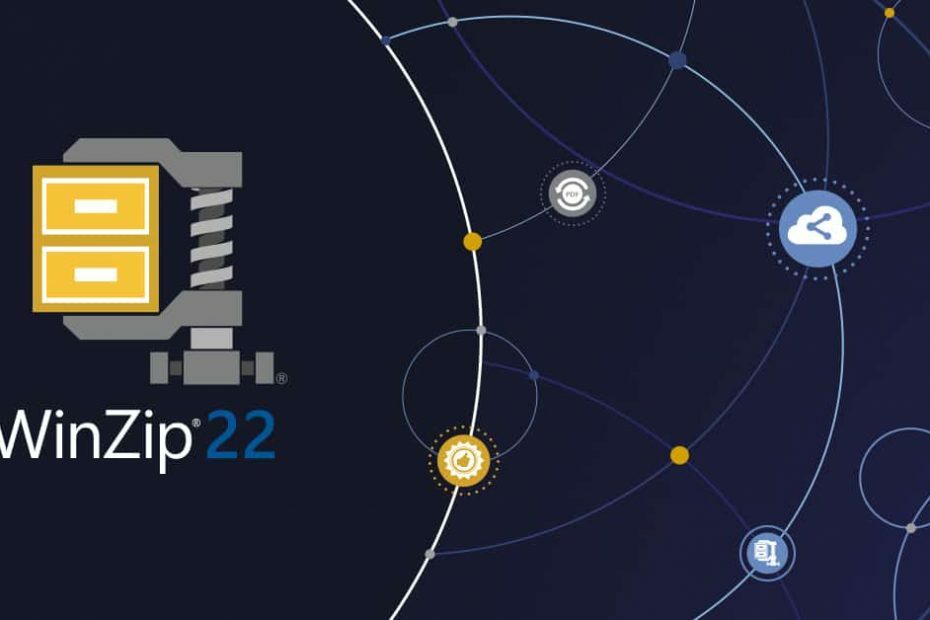
![Лучшие предложения WinZip [Руководство на 2021 год]](/f/f2426708d9aec3c38ffc3c7ddbdf2d98.png?width=300&height=460)